Todos com um roteador de rede em casa também têm uma rede local (LAN), o que facilita o compartilhamento de recursos e dados entre dispositivos. As redes modernas também são extremamente rápidas, tornando viável a transferência de grandes arquivos pela LAN.
Talvez você tenha um grande NAS (armazenamento conectado à rede) cheio de mídia e documentos. Talvez você esteja trabalhando com outros colaboradores e precise embaralhar as informações entre os dispositivos localmente. Infelizmente, mesmo as redes modernas enfrentam problemas de desempenho e as transferências de arquivos podem ficar paralisadas.
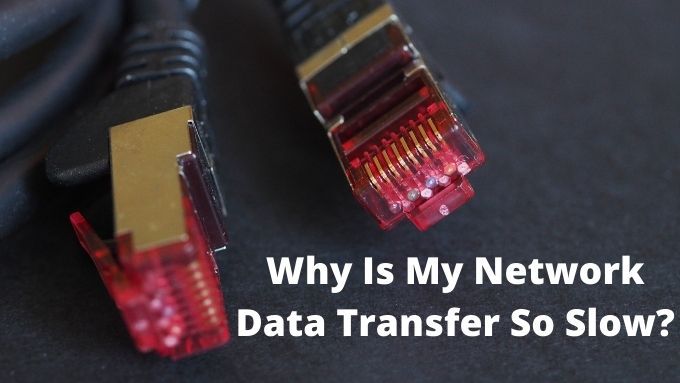
Você costuma se perguntar: “Por que minha rede está tão lenta”? Aqui estão algumas correções úteis que farão com que os dados fluam novamente.
O elo mais fraco da cadeia
A partir do momento em que um pacote de rede é enviado de um dispositivo até quando chega em outro , há muitas voltas e reviravoltas na jornada. A velocidade total de transferência da rede é tão rápida quanto o componente mais lento da cadeia.
Lembre-se disso ao tentar rastrear a origem de transferências de dados de rede lentas. Se possível, elimine os possíveis culpados sistematicamente.

Existem ferramentas de rede que podem ajudá-lo a encontrar gargalos na rede, mas são projetadas para redes empresariais complexas. Em uma pequena LAN, geralmente o seguinte é a cadeia de componentes:
In_content_1 all: [300x250] / dfp: [640x360]->Há momentos em que pode ser um pouco mais complexo do que este. Por exemplo, você pode estar usando um repetidor adaptador powerline ou WiFi, adicionando outra etapa na cadeia. Os roteadores Mesh WiFi também estão se tornando mais comuns em casa. Isso significa que você pode precisar verificar os nós individuais do sistema de malha também.
Comparando a velocidade da sua rede
Antes de começar a procurar problemas em todos os lugares, um bom primeiro passo é avaliar o desempenho da sua rede usando um utilitário especializado. Esses programas são projetados para testar a velocidade de transferência de sua rede de um ponto a outro, eliminando fatores irrelevantes, como velocidade do disco rígido ou caches do sistema operacional.
Se o benchmark da rede mostrar níveis normais de desempenho, você pode procurar outra fonte de problemas não relacionados ao hardware da sua rede.

Teste de velocidade da LAN Lite é um bom exemplo desse utilitário de teste de rede. Tudo o que você precisa fazer é especificar uma pasta compartilhada na rede como destino e o aplicativo medirá a velocidade de transferência. Visto que ainda envolve os discos rígidos de ambos os dispositivos, você também pode combiná-lo com Servidor LST.
Execute o aplicativo do servidor no computador de destino e o teste de velocidade na outra máquina. Isso medirá o desempenho puro da rede, dando uma ótima indicação de quanta velocidade de transferência está realmente disponível e por que sua rede é tão lenta.
Sinal WiFi fraco
Um dos mais comuns As causas das baixas velocidades de transferência de dados de rede são a fraca intensidade do sinal WiFi ou a interferência do sinal. Ao contrário de uma conexão de cabo Ethernet, as conexões sem fio podem apresentar muitas flutuações. Uma pequena mudança na posição ou distância, interferência de rádio em certas horas do dia, a fase da lua; pelo menos dois desses fatores podem diminuir a velocidade de seu WiFi.

Melhorar o desempenho do WiFi merece um artigo só para si, então vá para Principais maneiras de aumentar os sinais de WiFi e melhorar o desempenho e obtenha todos os dicas importantes que você precisa para obter um sinal sem fio melhor.
Velocidades de armazenamento
Um fator frequentemente esquecido na solução de problemas de uma rede lenta é a velocidade da mídia de armazenamento em ambas as extremidades da transferência . Com LANs residenciais de gigabit rápidas ou mesmo em redes lentas, algumas unidades mecânicas simplesmente não conseguem transferir dados com rapidez suficiente para acompanhar.
Mesmo que não seja a própria unidade, qualquer gargalo no sistema de armazenamento do dispositivo afetará as velocidades da rede. Se as transferências lentas acontecerem com um dispositivo específico, esse pode ser um dos motivos.

Se uma unidade lenta está causando transferências lentas de arquivos, existem algumas coisas que você pode fazer:
Dispositivos de armazenamento quase sempre segure um pouco as coisas, então faz sentido manter seus arquivos maiores e acessados com mais frequência em uma unidade de rede local projetada para velocidade. Se você tiver uma conexão de banda larga muito rápida, pode ser mais rápido manter seus arquivos em um serviço de nuvem como Google Drive ou Dropbox.
Repensando seu roteador
Seu o roteador de rede está no centro do desempenho da sua rede. Um roteador é na verdade um computador especializado, com seu próprio processador, memória, armazenamento e sistema operacional. Um roteador com muitos núcleos CPU, muita RAM e a mais recente tecnologia de rede terá um desempenho significativamente melhor que todo o resto.

Se você está exigindo muito do seu roteador atual, substituí-lo por um modelo mais novo e melhor pode ser a resposta. Isso é especialmente verdadeiro se os problemas de desempenho da sua rede afetam toda a rede e não apenas entre determinados dispositivos.
Atualizações de firmware do roteador e firmware personalizado
O desempenho do roteador também é afetado pelo sistema operacional que o executa. Este é o firmware do roteador. Os roteadores podem travar, apresentar bugs e administrar mal o tráfego da rede. Os fabricantes de roteadores geralmente lançam atualizações de firmware que corrigem problemas de desempenho e aumentam a confiabilidade.

Mesmo que o firmware atualizado do roteador não lide bem com o desempenho da rede, você pode ter a opção de firmware personalizado. Este é um firmware escrito por terceiros que podem corrigir bugs e desbloquear recursos e desempenho adicionais do roteador. Não recomendamos isso para usuários novatos, mas se você estiver interessado em ver se seu roteador tem firmware personalizado, verifique DD-WRT ou OpenWRT.
Configurações de qualidade de serviço do roteador
Muitos roteadores têm configurações de QoS ou Qualidade de serviçoque permitem especificar quais tipos de tráfego na rede devem ter prioridade.

Se você deseja que as transferências de arquivos para seu dispositivo NAS sempre obtenham a maior parte da largura de banda local, então você pode especificar isso fazendo login em seu roteador e modificando as configurações de QoS. Infelizmente, cada roteador tem sua própria interface QoS exclusiva, então você terá que consultar o manual do seu modelo para aprender os detalhes.
Configurações e velocidades do adaptador de rede
Cada um de seus dispositivos na rede tem um adaptador de interface de rede. Esse é o adaptador Ethernet ou adaptador WiFi. Os próprios adaptadores suportam um determinado conjunto de padrões. Por exemplo, seu mais novo brinquedo pode suportar WiFi 6, mas o resto da sua rede consiste em dispositivos WiFi 4 e 5. Da mesma forma, os adaptadores Ethernet que suportam 10 GBps, 1 Gbps, 100 Mbps e ainda menos em hardware antigo podem ser combinados.

Nestes casos, o menor denominador comum limitará as velocidades de transferência de dados, causando uma rede lenta geral. Mas há situações em que o próprio adaptador pode estar mal configurado. Sua placa Ethernet pode ser configurada para funcionar a 100 Mbps quando, na verdade, é capaz de taxas de transferência mais rápidas.
Atualizando drivers de rede
Não é apenas o roteador que pode se beneficiar com a atualização do software. A placa de interface de rede em seu computador, seja Ethernet ou WiFi, também será obter atualizações de driver de vez em quando.
Também pode haver atualizações para o software de gerenciamento do fabricante, o que pode ajudar trazendo novos recursos e configurações. Os drivers dizem ao seu sistema operacional como “falar” com o hardware. Neste caso, um dispositivo de interface de rede.
Se houver bugs no driver ou os desenvolvedores descobrirem maneiras melhores de gerenciar o tráfego de rede, um novo driver trará essas melhorias para o seu dispositivo.
Atualizando o firmware da placa de rede
O hardware de interface de rede também se beneficia de atualizações e correções de firmware. Normalmente, o melhor lugar para procurar esses tipos de atualizações é na placa-mãe ou no site do fabricante do computador. Se for um dispositivo integrado. Se for um dispositivo USB ou um cartão de expansão, vá para a página de suporte do dispositivo especificado.

Firmware é o código interno embutido que opera o hardware de rede no nível mais básico. Novas atualizações de firmware são usadas para corrigir bugs, melhorar a estabilidade e até adicionar novos recursos ao hardware antigo. Tudo isso pode melhorar o desempenho da rede.
Atualizar dispositivos de rede
Nossas redes agora têm mais do que apenas computadores tradicionais. Você pode ter câmeras IP, drives de rede NAS, servidores de streaming e até mesmo um ou dois refrigeradores inteligentes. Alguns desses dispositivos podem causar congestionamento ou outros problemas de desempenho da rede.

Portanto, vale a pena verificar se suas configurações individuais estão corretas e se todos eles têm as atualizações de software mais recentes. Este é um dos motivos pelos quais você deve evitar comprar dispositivos de rede fora da marca. Eles normalmente não recebem os mesmos consertos e atualizações de gadgets de marcas premium.
Tipos de cabo Ethernet
Seu computador e roteador oferecem suporte a uma velocidade de rede específica. No entanto, quando você copia um arquivo pela rede, você não chega nem perto do desempenho máximo. É importante ter em mente que as velocidades nominais são teóricas, testadas em condições ideais de laboratório. Ainda assim, o problema pode muito bem ser seu cabo Ethernet.
Embora Cabos Ethernet possa parecer quase o mesmo, diferentes categorias de cabos são feitas de maneiras diferentes. Isso tem um grande efeito em seu desempenho. Eles têm diferentes níveis de blindagem, diferentes números de torções de cabo e assim por diante.

Por exemplo, Ethernet Categoria 5 é classificada para 100 Mbps. Portanto, usá-lo em hardware de 1 Gbps não proporcionará o desempenho que você deveria obter. Então, novamente, você verá frequentemente velocidades muito mais altas em cabeamento de qualidade superior. A Ethernet de categoria 5e é classificada apenas para 125 Mbps, mas testamos com êxito velocidades superiores a 500 Mbps com esses cabos, desde que sejam curtos o suficiente.
O ponto principal é que você deve se certificar de que suas categorias de cabo Ethernet são apropriadas para as classificações de velocidade do hardware que você está usando.
Saturação da largura de banda da rede
Costumava ser que seu roteador só precisava conectar alguns computadores juntos. Agora, tudo em sua casa quer um pedaço da rede. Smartphones, consoles de jogos e até aparelhos modernos, como micro-ondas inteligentes, precisam de uma conexão para que possam se comunicar e fazer download de informações da Internet.

Roteadores modernos podem se conectar e gerenciar facilmente dezenas de dispositivos, mas isso não significa que haja largura de banda infinita para todos esses dispositivos. Se muitos dispositivos estiverem enviando dados na rede ao mesmo tempo, você vai acabar com uma rede lenta.
A solução é reduzir o número de dispositivos competindo por largura de banda, dividindo-os entre conexões com e sem fio ou altere suas configurações. As configurações que precisam ser alteradas variam de um dispositivo para o outro. Em geral, você deseja agendar certos tipos de operações de rede para o período noturno ou desativar as transferências desnecessárias.
Equipamento danificado
Normalmente não é a primeira coisa em que se pensa, mas se você já tentou de tudo e as velocidades de transferência de sua rede ainda não são as devidas, considere que seu equipamento de rede pode estar danificado. Os cabos de rede são os culpados mais comuns. Cabos Ethernet desgastados, torcidos ou desgastados ainda podem funcionar, mas não podem deslocar tantos bits quanto normalmente poderiam.

Também pode haver problemas com a porta Ethernet em sua placa de interface de rede. Para WiFi, verifique sua antena externa. Especialmente em sistemas desktop onde a antena é conectada usando fios externos.
Trocar cabos Ethernet é uma maneira de verificar se há danos, mas usar interfaces de rede alternativas, como trocar entre Ethernet e WiFi, pode localizar equipamentos com defeito.
Rápido o suficiente para você?
Então, alguma dessas dicas resolveu seus problemas de rede lenta? Informe-nos se seus problemas de desempenho de rede foram resolvidos. Caso contrário, deixe um comentário descrevendo a situação e, se tiver sorte, um membro de nossa comunidade de leitores pode ter encontrado a solução para seu problema específico.
Os problemas de rede são sempre um pouco frustrantes, mas se você procurar os problemas sistematicamente, provavelmente será uma solução mais fácil do que você esperava.